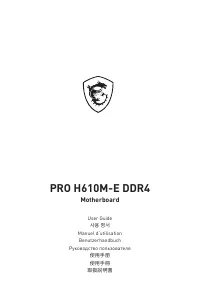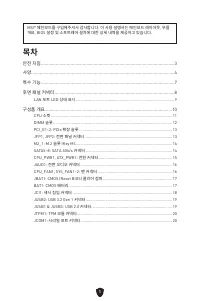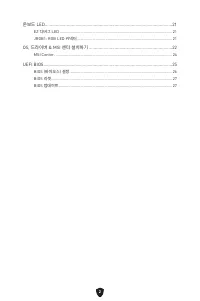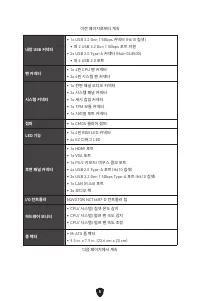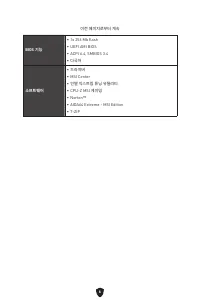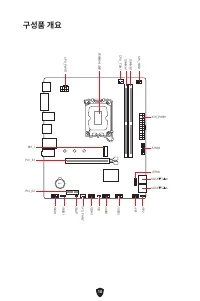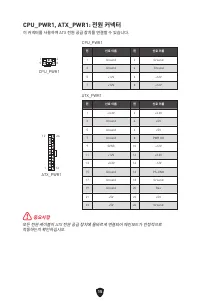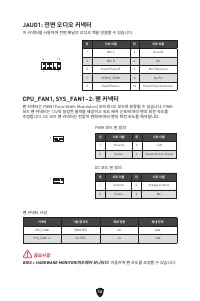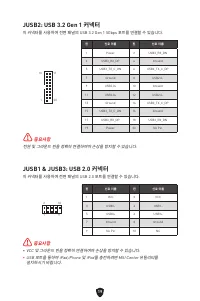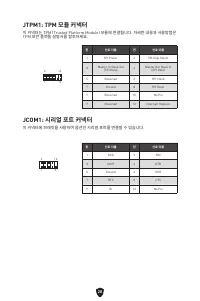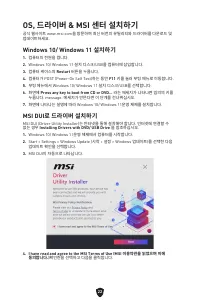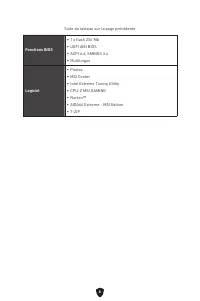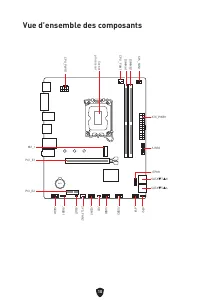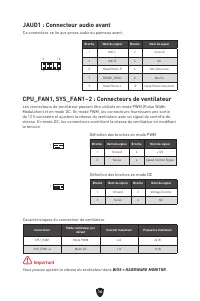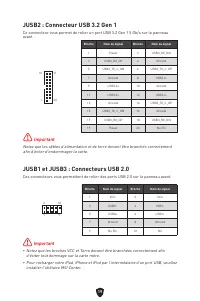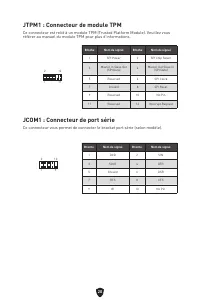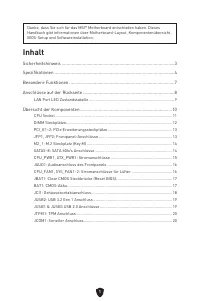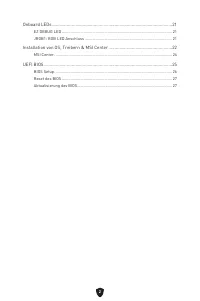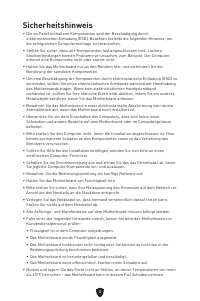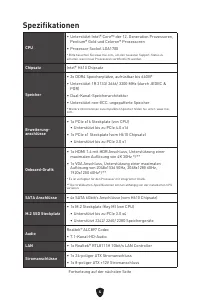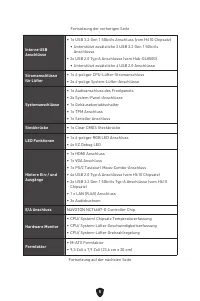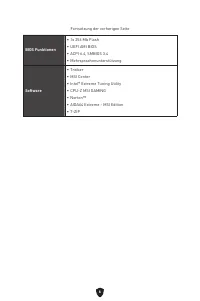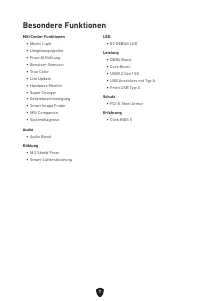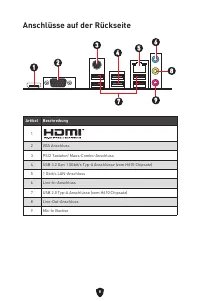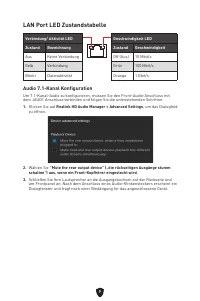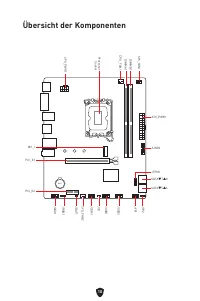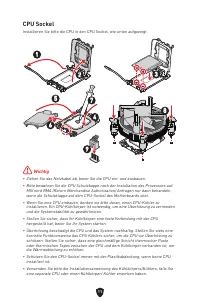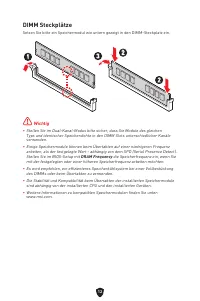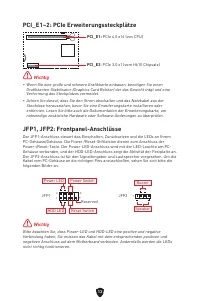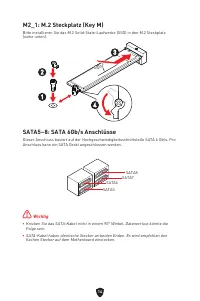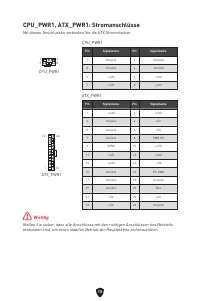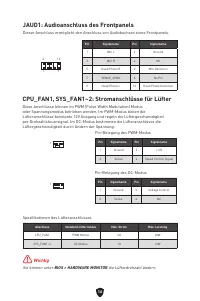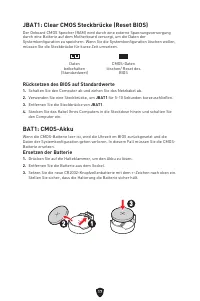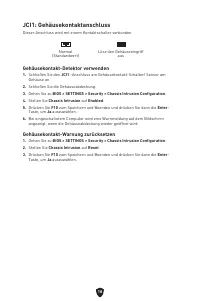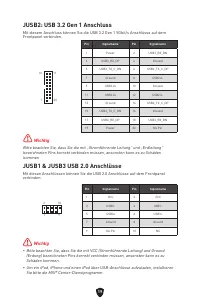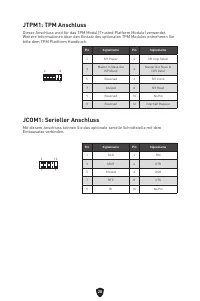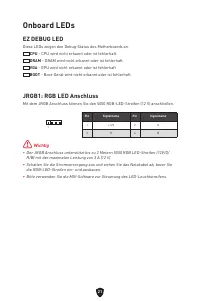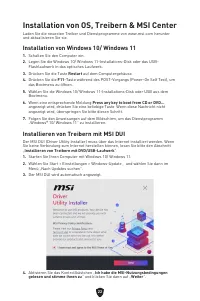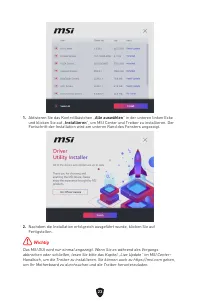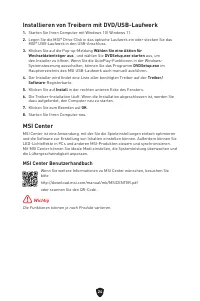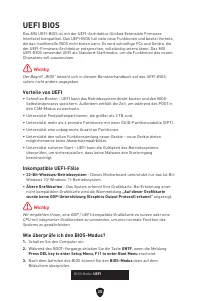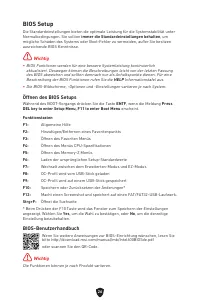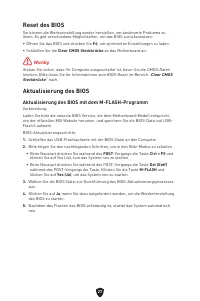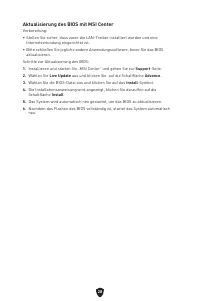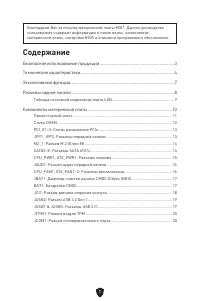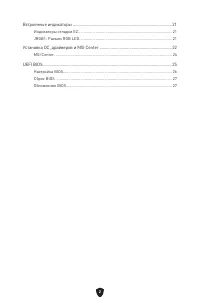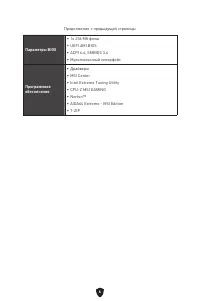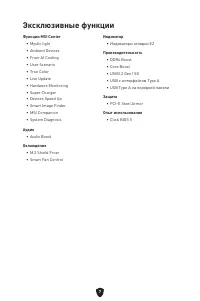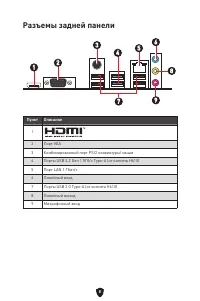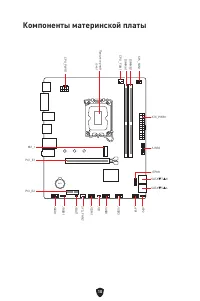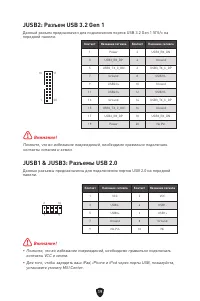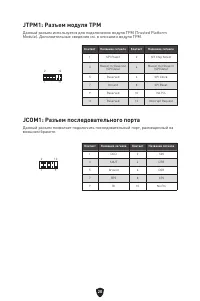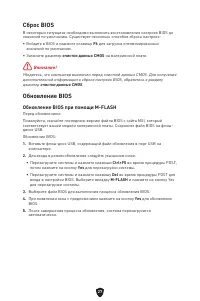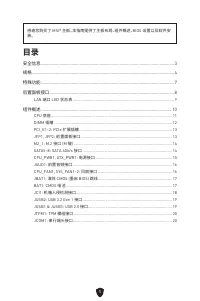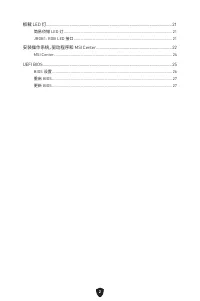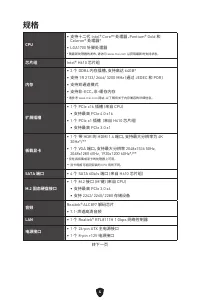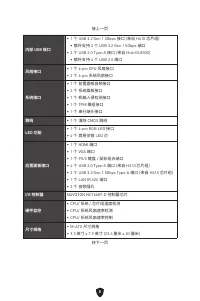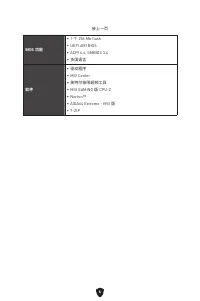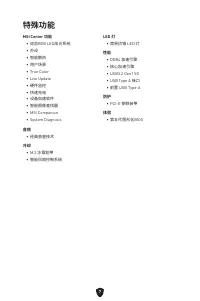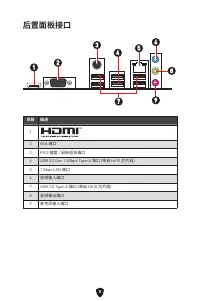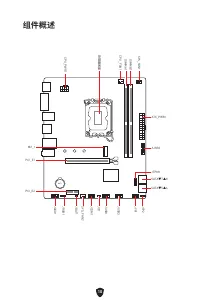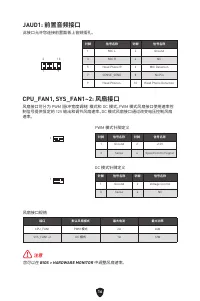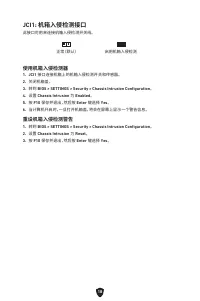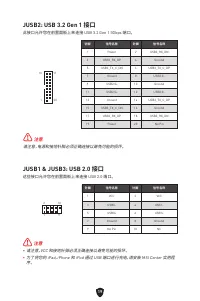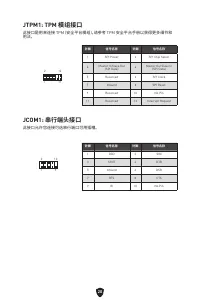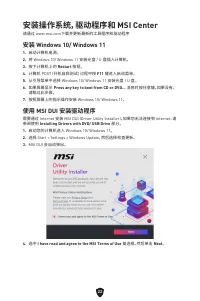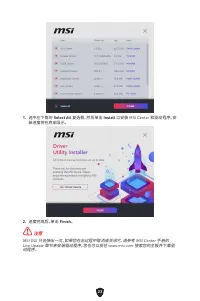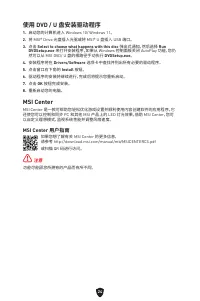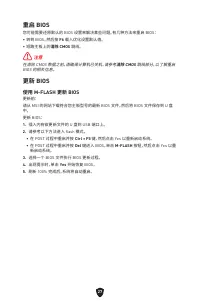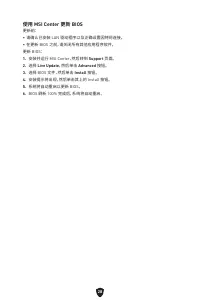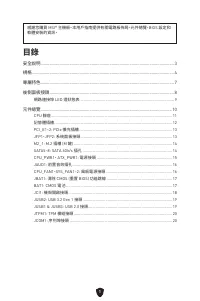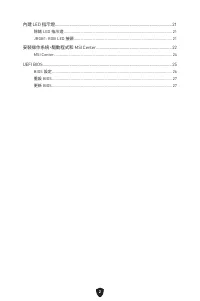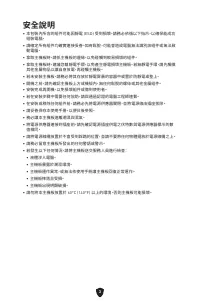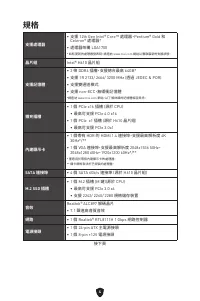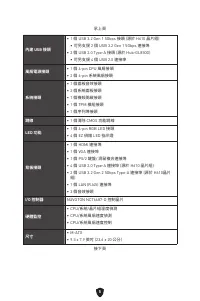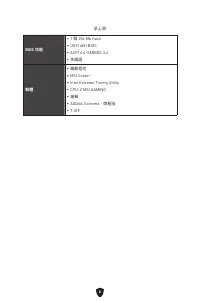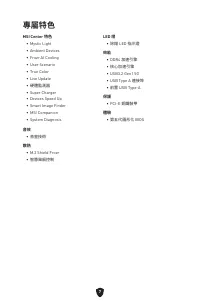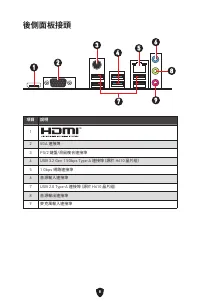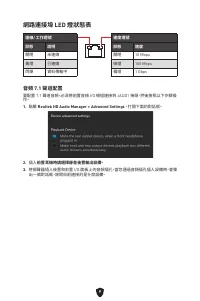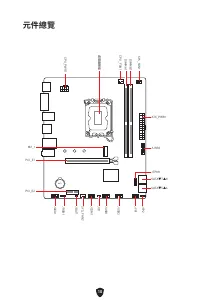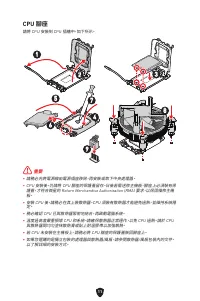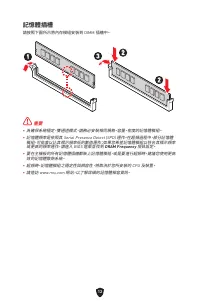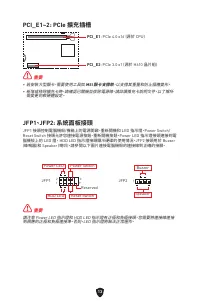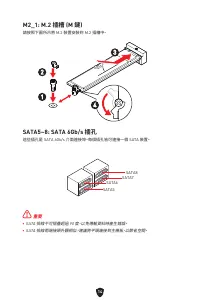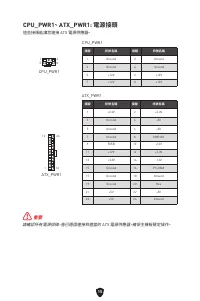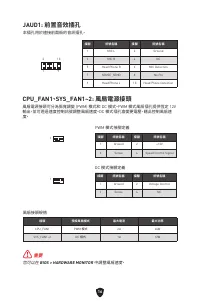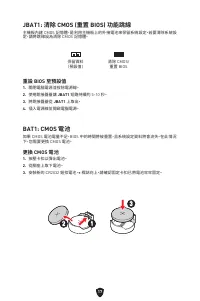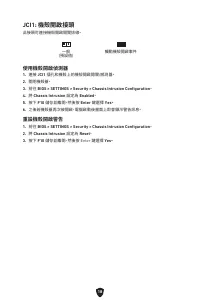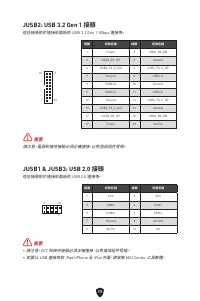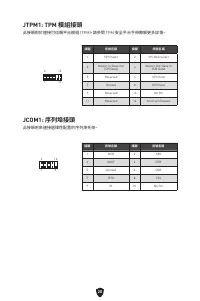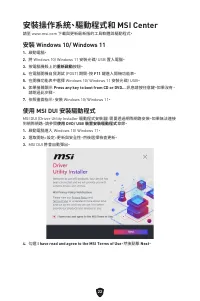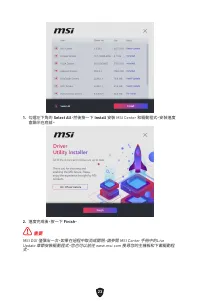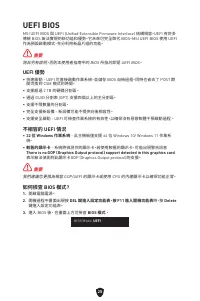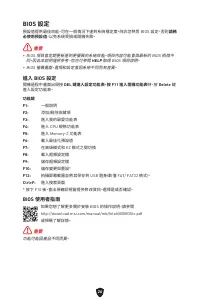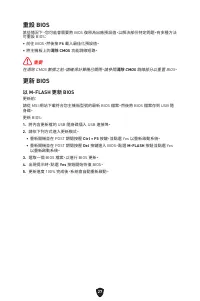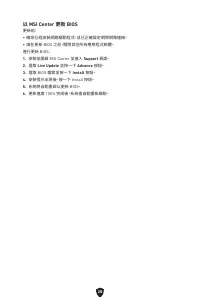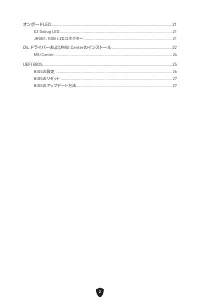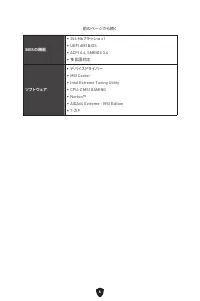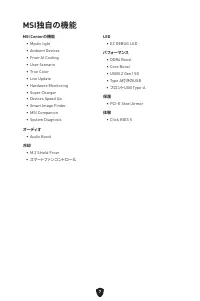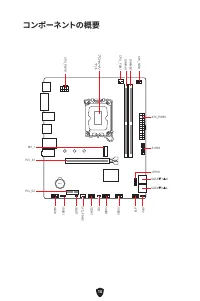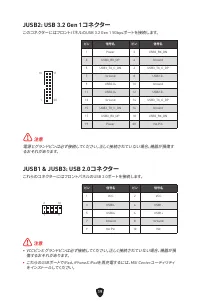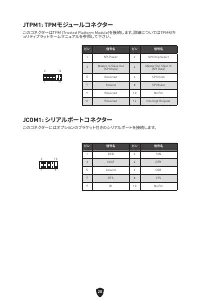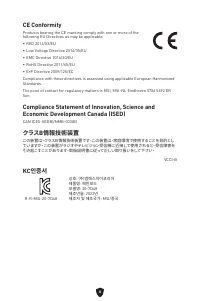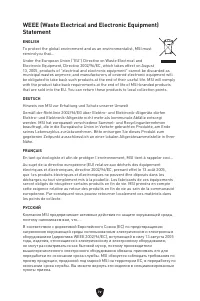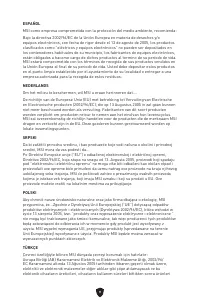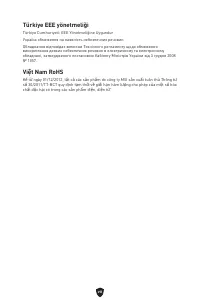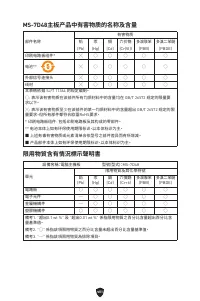Hauptplatine MSI H610 – Bedienungsanleitung im pdf-Format kostenlos online lesen. Wir hoffen, dass sie Ihnen helfen wird, alle Fragen zu lösen, die Sie bei der Bedienung Ihrer Geräte haben könnten.
Wenn Sie noch Fragen haben, stellen Sie diese bitte in den Kommentaren im Anschluss an die Anleitung.
Die Anleitung wird geladen bedeutet, dass Sie warten müssen, bis die Datei heruntergeladen ist und Sie sie online lesen können. Einige Anleitungen sind sehr umfangreich, weshalb es von Ihrer Internetgeschwindigkeit abhängt, wie lange es dauert, bis sie angezeigt werden.
25
UEFI BIOS
MSI UEFI BIOS 與 UEFI (Unified Extensible Firmware Interface) 結構相容。UEFI 有許多
傳統 BIOS 無法實現的新功能和優勢。它未來可完全取代 BIOS。MSI UEFI BIOS 使用 UEFI
作為預設啟動模式,充分利用新晶片組的功能。
⚠
重要
除非另有說明,否則本使用者指南中的 BIOS 所指的即是 UEFI BIOS。
UEFI 優勢
∙
快速啟動 - UEFI 可直接啟動作業系統,並儲存 BIOS 自檢過程。同時也省去了 POST 期
間切換到 CSM 模式的時間。
∙
支援超過 2 TB 的硬碟分割區。
∙
通過 GUID 分割表 (GPT) 支援四個以上的主分割區。
∙
支援不限數量的分割區。
∙
完全支援新設備 - 新設備可能不提供向後相容性。
∙
支援安全啟動 - UEFI 可檢查作業系統的有效性,以確保沒有惡意軟體干預啟動過程 。
不相容的 UEFI 情況
∙ 32 位 Windows 作業系統
- 此主機板僅支援 64 位 Windows 10/ Windows 11 作業系
統。
∙ 較舊的顯示卡
- 系統將偵測你的顯示卡。若使用較舊的顯示卡,可能出現警告訊息
There is no GOP (Graphics Output protocol) support detected in this graphics card
.
表示無法偵測到此顯示卡GOP (Graphics Output protocol)的支援。
⚠
重要
我們建議您更換為相容 GOP/UEFI 的顯示卡或使用 CPU 的內建顯示卡以確保功能正常。
如何檢查 BIOS 模式?
1.
開啟電腦電源。
2.
開機過程中畫面出現按
DEL 鍵進入設定功能表,按 F11 進入開機功能表
時,按
Delete
鍵進入設定功能表。
3.
進入 BIOS 後, 在畫面上方可檢查
BIOS 模式
。
BIOS Mode:
UEFI
Inhaltsverzeichnis
- 17 Inhalt
- 19 Sicherheitshinweis
- 20 Spezifikationen
- 24 Anschlüsse auf der Rückseite
- 25 LAN Port LED Zustandstabelle
- 27 Wichtig; CPU Sockel
- 28 DIMM Steckplätze
- 34 JCI1: Gehäusekontaktanschluss; Gehäusekontakt-Detektor verwenden
- 36 JCOM1: Serieller Anschluss
- 37 JRGB1: RGB LED Anschluss; EZ DEBUG LED
- 38 Installation von OS, Treibern & MSI Center; Installation von Windows 10/ Windows 11; Installieren von Treibern mit MSI DUI
- 40 MSI Center Benutzerhandbuch
- 41 Vorteile von UEFI
- 42 Öffnen des BIOS Setups
- 43 Reset des BIOS; Aktualisierung des BIOS; Aktualisierung des BIOS mit dem M-FLASH-Programm
- 44 Aktualisierung des BIOS mit MSI Center
Haben Sie noch Fragen?Haben Sie Ihre Antwort nicht im Handbuch gefunden oder haben Sie andere Probleme? Stellen Sie Ihre Frage in dem unten stehenden Formular und beschreiben Sie Ihre Situation genau, damit andere Personen und Experten sie beantworten können. Wenn Sie wissen, wie Sie das Problem einer anderen Person lösen können, teilen Sie es ihr bitte mit :)